Nếu bạn đã vô tình xóa một ghi chú trong Microsoft OneNote thì cũng đừng quá lo lắng. Bởi rất có thể ghi chú đã xóa của bạn vẫn nằm trong bản sao lưu OneNote. Tại đây, Học viện iT.vn sẽ hướng dẫn bạn cách khôi phục ghi chú đã xóa trong OneNote cho Windows, Mac và website.
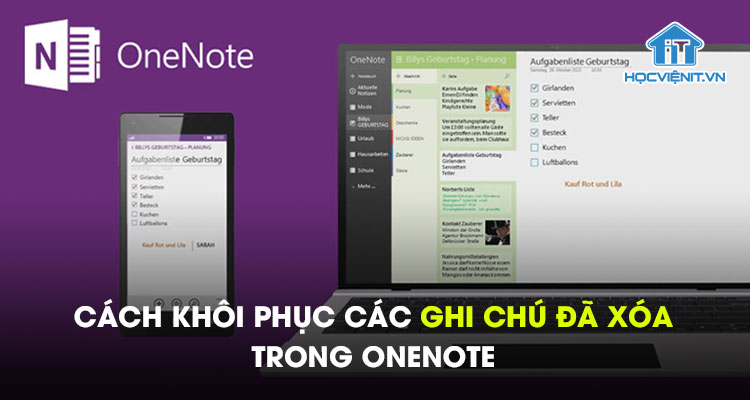
Khôi phục các ghi chú đã xóa trong OneNote trên Windows
OneNote có hai phiên bản dành cho Windows: OneNote (Hay trước đây được gọi là OneNote 2016) và OneNote for Windows 10. Các bước khôi phục ghi chú đã xóa ở cả hai phiên bản không giống nhau nên trước tiên bạn cần tìm hiểu phiên bản OneNote bạn đang sử dụng rồi thực hiện theo các thao tác mà Học viện iT.vn chia sẻ dưới đây nhé.
Khôi phục các ghi chú đã xóa trong OneNote (Trước đây là OneNote 2016)
Theo mặc định, OneNote sẽ tự động tạo bản sao lưu ghi chú của bạn. Điều này có nghĩa là nếu bạn đã xóa ghi chú thì bạn hoàn toàn có thể khôi phục ghi chú đó sau từ các bản sao lưu OneNote này.
Các bước thực hiện như sau:
Bước 1: Truy cập vào OneNote bằng cách tìm kiếm trong menu Start.
Bước 2: Trong cửa sổ OneNote, bạn nhấn vào File ở góc trên bên trái cửa sổ.
Bước 3: Tại đây, chọn Info từ thanh bên trái rồi nhấp vào Open Backups ở bên phải.
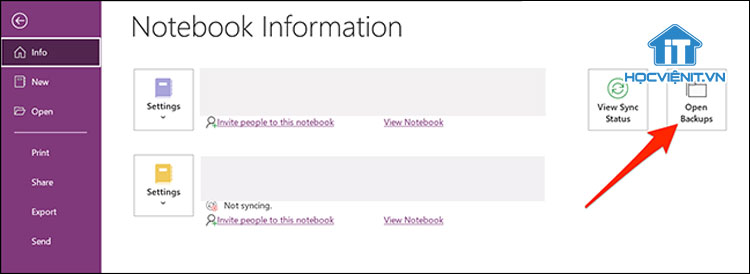
Bước 4: Lúc này, một cửa sổ sẽ mở ra hiển thị danh sách ghi chú của bạn dưới dạng thư mục. Bạn chọn vào ghi chú mà bạn muốn khôi phục và bấm Open.
Bước 5: Ghi chú đã chọn sẽ mở trên màn hình của bạn. Tại đây, nhấp chuột phải vào tên trang của ghi chú ở trên cùng và chọn Move or Copy.
Bước 6: Tiếp theo, bạn chọn những ghi chú mà bạn muốn khôi phục và nhấn Copy ở dưới cùng.
Khôi phục các ghi chú đã xóa trong OneNote for Windows 10
Nếu bạn sử dụng OneNote for Windows 10, bạn không cần phải mở tệp sao lưu để khôi phục ghi chú. Có một tùy chọn tích hợp trong ứng dụng này giúp bạn xem và khôi phục các ghi chú đã xóa của mình.
Các bước thực hiện như sau:
Bước 1: Truy cập vào OneNote for Windows 10 bằng cách tìm kiếm trong menu Start.
Bước 2: Tại đây, bạn chuyển sang tab View rồi nhấn vào Deleted Notes.
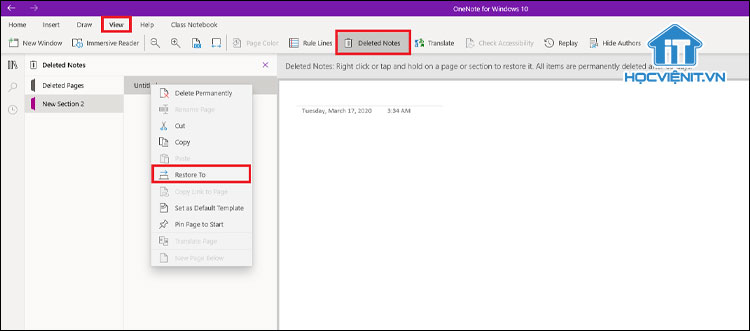
Bước 3: Bây giờ, bạn có thể xem tất cả các ghi chú và phần đã xóa của mình. Tìm ghi chú mà bạn muốn khôi phục, sau đó nhấp chuột phải vào ghi chú đó rồi chọn Restore To và lựa chọn vị trí khôi phục cho ghi chú là xong.
Khôi phục các ghi chú đã xóa trong OneNote trên Mac
OneNote trên Mac cũng không yêu cầu bạn mở tệp sao lưu để khôi phục ghi chú. Bạn có thể sử dụng tùy chọn được tích hợp trong ứng dụng để tìm và khôi phục các ghi chú đã xóa của mình.
Các bước thực hiện như sau:
Bước 1: Mở Spotlight bằng cách nhấn Command + Phím cách, nhập “OneNote” và chọn kết quả chính xác nhất.
Bước 2: Chuyển sang tab View rồi chọn Deleted Notes.
Bước 3: OneNote bây giờ sẽ hiển thị tất cả các ghi chú đã xóa của bạn. Để khôi phục ghi chú, hãy nhấp chuột phải vào ghi chú đó và chọn Restore To.
Bước 4: Trên cửa sổ tiếp theo, chọn vị trí lưu và nhấp vào Restore.
Xem thêm: Bạn đã biết cách viết ghi chú trên trang Web chưa?
Khôi phục các ghi chú đã xóa trong OneNote trên Website
OneNote cho website hoạt động khá giống với OneNote cho Windows 10. Nó đồng bộ hóa ghi chú của bạn với tài khoản OneDrive và cho phép bạn khôi phục ghi chú của mình từ bên trong ứng dụng.
Các bước thực hiện như sau:
Bước 1: Mở OneNote trên Website và đăng nhập vào tài khoản của bạn.
Bước 2: Sau đó, nhấp vào View và nhấn Deleted Notes để xem các ghi chú đã xóa của bạn.
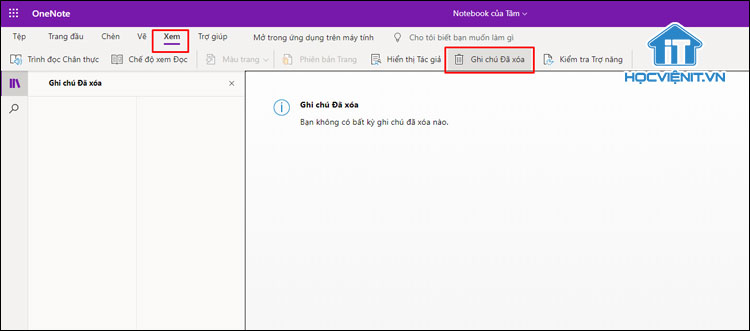
Bước 3: Click chuột phải vào ghi chú mà bạn muốn khôi phục và chọn Restore.
Bước 4: Lựa chọn vị trí lưu và nhấn OK là xong.
Trong trường hợp bạn xóa toàn bộ danh sách ghi chú thì trước tiên bạn cần khôi phục nó trong OneDrive. Danh sách này có thể được khôi phục từ thùng rác (Recycle bin) của OneDrive miễn là bạn chưa xóa sổ nó quá 30 ngày.
Để khôi phục từ thùng rác, bạn
Để khôi phục sổ ghi chép đầy đủ của bạn, hãy mở trang OneDrive trong trình duyệt và đăng nhập vào tài khoản của bạn. Ở đây, bạn nhấn vào Recycle bin rồi chọn vào những ghi chú bạn muốn khôi phục và nhấn Restore.
Trên đây là chia sẻ của Học viện iT.vn về cách khôi phục các ghi chú đã xóa trong OneNote. Hy vọng những kiến thức này có thể giúp ích cho bạn trong quá trình học tập và làm việc. Nếu có bất cứ thắc mắc nào thì hãy để lại bình luận ngay dưới bài viết này hoặc inbox trực tiếp cho HOCVIENiT.vn để được giải đáp tốt nhất. Chúc bạn thành công!
Mọi chi tiết xin vui lòng liên hệ:
CÔNG TY CỔ PHẦN HỌC VIỆN IT
MST: 0108733789
Tổng đài hỗ trợ: 024 3566 8686 – Hotline: 0981 223 001
Facebook: www.fb.com/hocvienit
Đăng ký kênh Youtube để theo dõi các bài học của Huấn luyện viên tốt nhất: http://bit.ly/Youtube_HOCVIENiT
Hệ thống cơ sở đào tạo: https://hocvienit.vn/lien-he/
Học viện IT.vn – Truyền nghề thực tế cùng bạn đến thành công!



Bài viết liên quan
Hướng dẫn vệ sinh quạt tản nhiệt laptop cho học viên mới
Trong bài viết này, Học viện iT sẽ hướng dẫn các bạn học viên mới...
Th7
Hướng Dẫn Thay Quạt Tản Nhiệt Laptop – Quy Trình Chuẩn Học Viện iT
Thay quạt tản nhiệt laptop là kỹ năng cơ bản mà mọi kỹ thuật viên...
Th7
Lỗi Driver Windows 10/11: Cách Xử Lý Hiệu Quả Như Kỹ Thuật Viên Chuyên Nghiệp
Bạn gặp lỗi WiFi mất kết nối, loa không phát tiếng hay máy liên tục...
Th7
Làm gì khi gặp lỗi chuột máy tính bị đảo ngược trái phải?
Bạn đang gặp rắc rối vì chuột máy tính bị đảo ngược trái phải? Học...
Th7
Hướng dẫn sửa touchpad laptop bị tróc sơn, trầy xước
Vì phải tiếp xúc liên tục với ngón tay, touchpad rất dễ bị tróc sơn...
Th7
Hướng dẫn thay touchpad laptop cho người mới
Bài viết này sẽ hướng dẫn học viên Học Viện iT cách thay touchpad laptop...
Th7